vim下一页 windows18—20pom
在Vim文本编辑器中,并没有直接的“下一页”或“上一页”这样的分页功能键,因为Vim主要是基于文本行的编辑器,而不是像PDF阅读器那样的分页视图。不过,你可以通过滚动和跳转的方式来实现类似分页的效果。
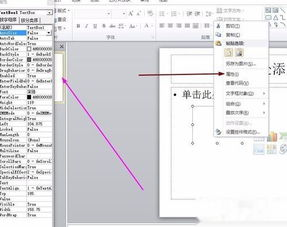
一、滚动文本
在Vim中,你可以使用以下键来滚动文本:
- j 键:向下滚动一行
- k 键:向上滚动一行
- Ctrl-f:向前滚动一屏(相当于“下一页”)
- Ctrl-b:向后滚动一屏(相当于“上一页”)
这些快捷键让你能够快速地浏览文本内容。
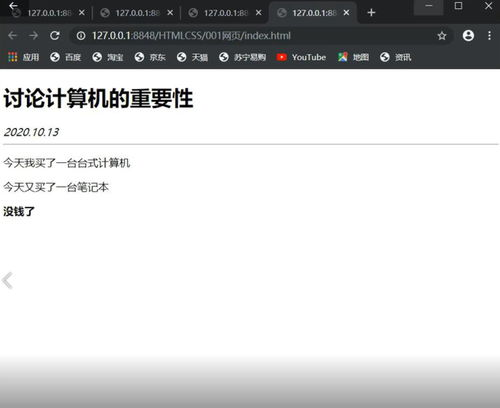
二、跳转文本
除了滚动,Vim还提供了多种跳转方式,帮助你快速定位到文本的特定位置:
- G 键:跳转到文件的一行
- gg 键:跳转到文件的第一行
- 行号G:跳转到指定的行号,输入“100G”会跳转到第100行
- / 关键字:进入搜索模式,输入你要查找的关键字后按回车,Vim会跳转到第一个匹配项,之后可以使用n键跳转到下一个匹配项,N键跳转到上一个匹配项。
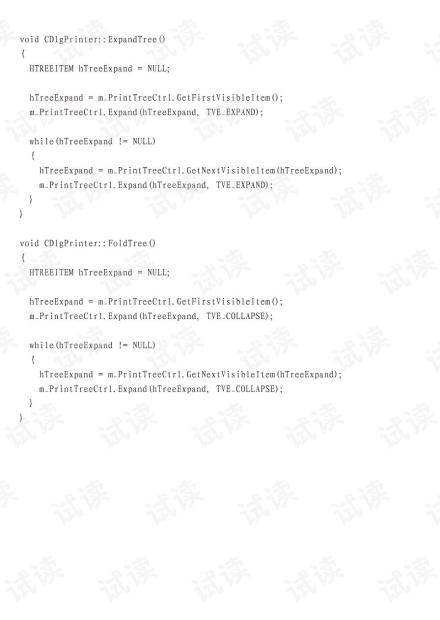
三、文本折叠与展开
对于长文本文件,你可以使用Vim的折叠功能来隐藏或显示部分文本,从而更容易管理大文件。使用zc命令可以折叠当前代码块,使用zo命令可以展开当前折叠的代码块。你还可以使用zM命令折叠所有代码块,使用zR命令展开所有代码块。
四、自定义分页效果
如果你希望Vim在滚动时具有类似分页的效果,可以调整scrolloff选项。这个选项决定了光标与屏幕顶部或底部的距离,当光标接近屏幕边缘时,Vim会自动滚动屏幕以保持光标与边缘的距离。,设置set scrolloff=10会让Vim在光标接近屏幕顶部或底部10行时就开始滚动屏幕。
五、插件辅助
你还可以借助Vim的插件来实现更复杂的分页或浏览功能。,使用minibufexpl插件可以在侧边栏显示缓冲区列表,方便你快速切换文件;使用taglist插件可以显示文件中的标签列表,帮助你快速定位代码结构。
虽然Vim没有直接的“下一页”或“上一页”功能,但通过滚动、跳转、折叠以及自定义设置等方式,你可以实现类似分页的浏览效果。这些技巧不仅提高了你的编辑效率,还让你更加熟悉Vim的强大功能。